教程详情
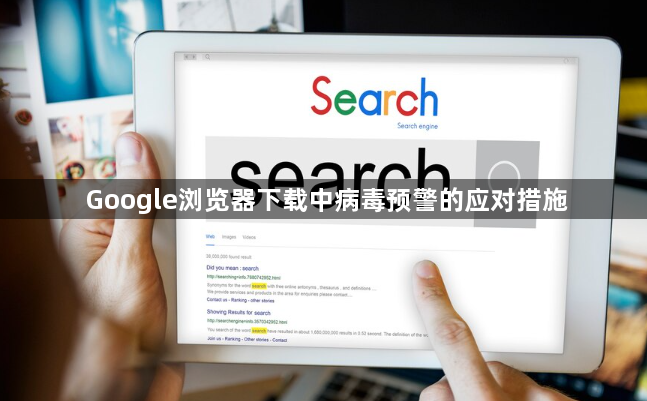
一、立即停止下载
1. 暂停下载任务:当出现病毒预警时,第一时间点击下载任务的“暂停”按钮,阻止文件继续下载。在Google浏览器中,可点击下载提示区域的暂停按钮,或者通过下载管理页面找到对应任务进行暂停操作。
2. 关闭下载页面:如果下载是从特定网页发起的,关闭该网页,避免进一步的潜在风险。同时,不要随意点击预警弹出的链接或按钮,以免触发更多危险操作。
二、扫描系统
1. 运行杀毒软件:及时启动电脑上安装的杀毒软件,对整个系统进行全面扫描。确保杀毒软件病毒库是最新的,以保证能检测到最新病毒。在扫描过程中,不要进行其他可能影响杀毒的操作,如打开新程序、插入移动存储设备等。
2. 使用系统自带安全工具(如有):部分操作系统自带安全工具,如Windows Defender等,可配合杀毒软件一起使用,增强扫描效果。开启系统自带安全工具的相关防护功能,对系统关键区域和下载文件夹等重点位置进行再次检查。
三、检查下载来源
1. 核实下载链接:仔细查看下载链接是否来自官方或正规可信的网站。如果是从非官方渠道下载,如一些不知名的小网站或个人分享链接,感染病毒风险较高。对于可疑链接,不要再次尝试下载,可到官方网站重新获取资源。
2. 查看网站安全性:检查下载网站的SSL证书情况,点击浏览器地址栏中的锁形图标,查看证书详细信息。如果证书无效或存在安全问题,说明网站可能被篡改或存在安全隐患,此时不要继续在该网站下载任何内容。
四、清理下载缓存
1. 清除浏览器缓存:在Google浏览器设置中,找到“隐私与安全”选项,点击“清除浏览数据”。选择清除缓存的时间范围,包括所有时间,确保将本次下载相关的缓存文件彻底清除。缓存中可能残留有携带病毒的文件片段,清理后可降低风险。
2. 删除临时文件:使用系统自带的磁盘清理工具或第三方清理软件,清理临时文件文件夹。这些临时文件可能包含下载过程中产生的有害数据,及时清理有助于保持系统清洁。
五、加强浏览器安全设置
1. 启用安全功能:在Google浏览器设置中,找到“安全性”选项,确保相关安全功能已开启,如“安全浏览”“网站隔离”等功能。这些功能可以帮助浏览器识别和防范恶意网站、下载内容中的危险因素。
2. 调整下载设置:在浏览器设置中,对下载设置进行调整。例如,设置下载文件默认保存位置为更安全的文件夹,避免直接下载到系统盘重要目录;还可设置下载前询问保存位置,以便在每次下载时能更谨慎地选择保存路径。









